からMP3プレーヤーに音楽を置く方法 Spotify in 2025
あなたは本当に音楽のファンですか? を使用して音楽を再生しますか Spotify 応用? プロフィールの下にたくさんの音楽ファイルを作成しましたか? 他にいくつかのMP3プレーヤーをお楽しみいただけますか?
リストされているすべての質問に対するあなたの反応が楽観的である場合、明らかにあなたはまだ興味があります からMp3プレーヤーに音楽を置く方法 Spotify. この記事では、Mp3プレーヤーに音楽を入れる最も簡単な方法を紹介します。 Spotify.
また読む:
トップ4 Spotify MP3コンバーターをオンラインで無料で2024年
記事の内容 パート1。プレイできますか Spotify MP3プレーヤーで?パート 2. MP3 プレーヤーに音楽を無料でダウンロードする方法 Spotifyパート 3. MP3 プレーヤーに音楽を入れる方法 Spotifyパート4。すべてを包む
パート1。プレイできますか Spotify MP3プレーヤーで?
MP3 プレーヤーに音楽を入れる方法を学ぶ前に、 Spotify、まずプレイできるかどうかを把握する必要があります Spotify MP3 プレーヤーで。 好みの MP3 プレーヤーを使用してさまざまなトラックに接続できるのも便利です。 では、再生したいトラックが利用できず、コンピューターに保存されていない場合はどうなるでしょうか。 Spotify 応用?
あなたが Spotify しばらくの間クライアント、あなたは確かにそれを意識しています Spotify すでに主流に普及している一般的なMP3プレーヤーとはあまり一致していません。
遊べる Spotify MP3プレーヤーで? はい、プレイできます Spotify MP3 プレーヤーの音楽、ただし MP3 プレーヤーが互換性がある場合のみ Spotify。 残念ながら、すべての MP3 プレーヤーがサポートされているわけではありません Spotify。 遊びたいなら Spotify MP3 プレーヤーでは、専門的なツールを使用することをお勧めします。 TunesFun Spotify Music Converter、ダウンロードに役立ちます Spotify まず音楽を選択してから、その曲を MP3 プレーヤーに入れます。
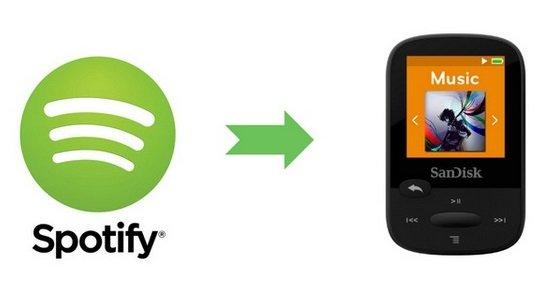
パート 2. MP3 プレーヤーに音楽を無料でダウンロードする方法 Spotify
からMP3プレーヤーに音楽を入れる方法について Spotify 最初にしなければならないのはダウンロードです Spotify ローカルデバイスに追跡します。 しかし、あなたが救うことができないことは十分に確立されています Spotify あなたが持っているとしても、実際のローカルディレクトリに追跡します 有料購読。 また、変換する必要があります Spotify ほとんどのMP3プレーヤーで使用できるMp3ファイルへの曲。
から音楽をダウンロードできますか Spotify MP3プレーヤーに? 答えは「はい」です。 このアプリケーション、 TunesFun Spotify Music Converter、ユーザーは楽しむすべてのトラックをダウンロードできます Spotify。 アルバムや大量のアルバムを探している場合は、このソフトウェアが最適です。 曲をすぐに保存できるだけでなく、実際に好きな形式に変換することもできます。
すぐに これらのアイテムをMP3に変換します 多くの一般的なMP3プレーヤーでの再生用。 このプラットフォームの最良の部分は、変換フェーズが完了した後にDRM(デジタル著作権管理)セキュリティを移動できることです。

TunesFun Spotify Music Converter 上記の素晴らしい機能を備えています。何を待っていますか?下のボタンをクリックして、MP3 プレーヤーに音楽を無料でダウンロードしてみてください。 Spotify 今!
ここでは、MP3 プレーヤーに音楽を無料でダウンロードする方法の詳細な手順を示します。 Spotify.
- ダウンロードしてインストール TunesFun Spotify コンバータ
あなたがすべき最初のステップはこれを手に入れることです TunesFun Spotify Music Converter 自宅のコンピュータにインストールされ、アクティベートされます。完了したら、実行するアプリケーションを起動して開始するだけです。 Spotify プログラム。 ドラッグアンドドロップでリソースのアタッチを開始するか、URL(リンク)をコピーしてディレクトリに貼り付けることができます。

- 結果のファイルとして使用する形式を選択します
変換するトラックをアップロードおよびダウンロードした後、次の段階は出力形式を選択することです。 デバイスに表示される形式から、好きな形式を取得していることを確認してください。
この状況では、トラックをさまざまなメディアプレーヤーで通常認識されている形式に変換できます。 トラックをMp3ファイルに変換する必要があります。 これを行うには、ウィンドウの上部隅にある[すべてのタスクを変換先]キーをクリックします。

- 変換キーをクリックして変換を進めます
最後のプロセスは、「変換」アイコンをクリックして変換方法を起動することです。 ソフトウェアは他の種類のコンバーターの5倍の機能を発揮するように作られているため、これには少し時間がかかります。 変換が完了すると、進行状況の行が画面に表示され、各アイテムの操作の進行状況を追跡できます。

パート 3. MP3 プレーヤーに音楽を入れる方法 Spotify
から音楽をダウンロードした後、 Spotify 音楽を MP3 に変換したら、 Spotify MP3プレーヤーで Spotify オフラインで聴くことができます。 から MP3 プレーヤーに音楽を入れる方法をステップバイステップで説明します。 Spotify!
から MP3 プレーヤーに音楽を入れる方法 Spotify - 一般的な MP3 プレーヤー
- USB ケーブルを介して MP3 プレーヤーをコンピュータに接続します。 完了すると、コンピュータ上の「」にMP3プレーヤーのフォルダが表示されます。リムーバブルストレージを備えたデバイス」パネル。
- 「記憶媒体MP3 プレーヤーの「フォルダー」とローカル ファイルが含まれるローカル フォルダー Spotify MP3 トラック。
- では、転送してください Spotify 地元の音楽 Spotify 音楽フォルダーを MP3 プレーヤーにコピーします。 完了したら、すぐにプレイできます Spotify MP3プレーヤーで自由に。
から MP3 プレーヤーに音楽を入れる方法 Spotify - Apple デバイス
本気で入れたいなら Spotify iPod Touch、iPod Classic、その他の Apple デバイスなどの MP3 プレーヤーで音楽を再生するには、次の記事を確認してください。
同期 Spotify iPod Touch(2024アップデート)
同期する方法 Spotify iPodClassicへの音楽
から MP3 プレーヤーに音楽を入れる方法 Spotify - ウィンドウズメディアプレイヤー
- USB ケーブルを介して MP3 プレーヤーをコンピュータに接続します。
- コンピューター上で Windows Media Player プログラムを開きます。
- 選択する 同期 画面の右側にあるタブから選択できます。
- 追加 Spotify 曲をライブラリに保存し、同期リストに移動します。
- 「同期の開始」ボタンをクリックして同期します Spotify お使いのデバイスに曲。
パート4。すべてを包む
このスレッドを読んだ後、あなたは間違いなく今からMp3プレーヤーに音楽を置く方法の概念を思いついた Spotify
デスクトップアプリケーション( TunesFun Spotify Music Converter)またはオンラインリソースを使用します。
コメントを書く